タスク管理だけではなく、さまざまな機能をあわせもったツールを探している方におすすめなのはToodledo(トゥードルドゥ)というタスク管理ツールです。
Toodledo(トゥードルドゥ)があれば、単純なToDo管理をはじめ、複雑なプロジェクトの管理や、日常の習慣管理を行うことができます。
本記事ではToodledo(トゥードルドゥ)の特徴や使い方について詳しく解説します。 この記事でわかることは以下の通りです。
- Toodledo(トゥードルドゥ)の特徴や使い方
- Toodledo(トゥードルドゥ)の始め方
- Toodledo(トゥードルドゥ)の評判
Toodledo(トゥードルドゥ)とは?
 Toodledo(トゥードルドゥ)は、複数の機能を持つ、リスト型のタスク管理ツールです。 以下の5つの機能を備えています。
Toodledo(トゥードルドゥ)は、複数の機能を持つ、リスト型のタスク管理ツールです。 以下の5つの機能を備えています。
- タスク(tasks)を作成、管理する
- ノート(notes)を作成する
- リスト(lists)を作成し、タスクをカテゴライズする
- アウトライン(Outlines)を作成する
- ハビット(Habits)で日々のルーティンを管理する
上記の中で機能の基本となるのがタスクの作成と管理です。
実際のノートブックと同じ感覚で利用できるノート機能や、各項目を自在にカスタマイズしてオリジナルのリストを作れる機能もあります。
これらを複合的に活用しても良し、タスク管理機能だけをシンプルに使用しても良し、といったようにユーザーが自分に合った使い方を選択できるのToodledo(トゥードルドゥ)の特徴です。
シンプルにタスク管理をしたい人には、チームハック(TeamHack)というタスク管理ツールがおすすめ。ポイントは、
- 業務の進捗が「見える化」できる
- タスクごとのチャットが使える
- 初心者でも使いやすい直感的なUI
詳しくは、次のリンクよりご覧になってみてください。
参考:チームハック公式ページ
Toodledo(トゥードルドゥ)の意味

Toodledo(トゥードルドゥ)の由来は、「Good bye(グッドバイ)」の古表記から来ています。
特に英国では、別れの挨拶として「Toodledo」というフレーズが頻繁に用いられていました。
Toodledo(トゥードルドゥ)というツール名には「タスクを完了させ、さようならを告げる」という意味合いが込められています。
対応しているデバイス

Toodledo(トゥードルドゥ)はPCかモバイルのブラウザ、またはアプリで利用できます。 対応しているデバイスとブラウザは、以下の通りです。
<モバイル・タブレット端末>
iOS 7.0以降
Android バージョン7.0以降
<ブラウザ>
Google Chrome
Microsoft Edge
Internet Explorer
Safari
アプリでも使えるの?
 Toodledo(トゥードルドゥ)は、アプリもリリースされています。 iPhone、iPad、iPod touch用のAppアプリがリリースされています。
Toodledo(トゥードルドゥ)は、アプリもリリースされています。 iPhone、iPad、iPod touch用のAppアプリがリリースされています。
Android用アプリはGoogle playからダウンロード可能です。
Toodledo(トゥードルドゥ)は日本語対応している?
 Toodledo(トゥードルドゥ)は、モバイル版のみ公式で日本語に対応しています。
Toodledo(トゥードルドゥ)は、モバイル版のみ公式で日本語に対応しています。
モバイル版のURLはこちらです。
m.toodledo.com 以下の操作で日本語化できます。
<モバイル版の日本語化手順>
- メインページ左上の「Setting」をタップし、設定画面に移る
- 「General」最下部の「Language」をタップ
- 日本語にチェックを入れる モバイル版以外のToodledo(トゥードルドゥ)は正式に日本語化はされていません。
Toodledo(トゥードルドゥ)の使い方

Toodledo(トゥードルドゥ)のおすすめの使い方を紹介していきます。
このツールでできることは以下の通りです。
- リストを作成して、会社やチーム、家族と共有する
- 優先順位の高いタスクをホットリストで管理する
- アイディアなどをメモ帳に簡単に記録する
- 長期的目標を設定し、管理する
- 一般的なGTDツールとして使う
- プロジェクトを作成する
- チーム、及び個人に対して、タスクを振り分ける
- サブタスクを作る
- プロジェクトに費やした時間を追跡する
- スケジューラでスケジュールを管理する
- 繰り返しタスクを作成する
- リマインダーの作成
- カレンダーによるタスク管理を行う
このように、色々な機能を持っているツールです。 この中からおすすめの使い方を詳しくご紹介していきます。
Toodledo(トゥードルドゥ)の使い方1:Toodledo(トゥードルドゥ)でGTD的に使う

GTDとはタスク管理の手法のうちの一つで、Getting Things Doneの頭文字を取ったものです。
GTDは5つのフェーズで成り立っています。
1.収集 2.処理 3.整理 4.レビュー 5.実行 という流れです。
「収集」は頭の中の気になることや、思いついたこと、誰かに頼まれたこと、やるべきことなどを集めることです。
集めて書き出しておくツールとして、Toodledo(トゥードルドゥ)のノート機能を使いましょう。
GTDでは収集したものを処理し、適切に整理することが大切です。
Toodledo(トゥードルドゥ)をGTDツールとして利用するならまずは頭の中の情報をノートに洗い出します(収集のフェーズ)。
むやみにタスクのinboxに投げ込むと、本当に必要なタスクは埋もれてしまい、生産性が落ちてしまいます。
まずはノートに洗い出し、行動が必要なものなのかを精査し必要なものはinboxへ投げて(処理のフェーズ)、正しいタグを付けたり、適切なカテゴリにタスクを分類(整理のフェーズ)していきましょう。
続いてタスクの見直しをし、最新の状態に整えます。次にやることを明確にすることが目的です(レビューのフェーズ)。
最新の状態に整った「次にやること」リストをこなしていけば(実行のフェーズ)、GTD的なツールの運用が実現できます。
Toodledo(トゥードルドゥ)の使い方2:googleカレンダーでリアルタイム同期

Toodledo(トゥードルドゥ)に登録したタスクは、Googleカレンダーにリアルタイムで同期させることが可能です。
Toodledo(トゥードルドゥ)を開き、上の画像の順にクリックします。 1.右上のアカウントマークをクリック 2.TOOLSの最下部、More…をクリック

すると、上の画像のページに移動します。
- Enable Calendar Subscriptionsにチェックを入れる
- Save Changesを押して保存
4種類のカレンダーURLが発行されますが、Googleカレンダーとの同期には「Events」を使いますので、EventsカレンダーのURLをコピーします。 下の画像を参照してください。 
続いてGoogleカレンダーに移動して下の画像の順番でクリックします。 
- 「他のカレンダー」をクリック
- 「URLで追加」をクリック
- さきほどコピーしたURLを貼り付けて完了
これでToodledo(トゥードルドゥ)とGoogleカレンダーの同期設定は完了です。 一方方向の同期なので、Googleカレンダー上でタスクの編集はできない点に、注意しましょう。
Toodledo(トゥードルドゥ)の使い方3:Toodledo(トゥードルドゥ)でサブタスクを追加する

Toodledo(トゥードルドゥ)では、上の画像のように、サブタスクを追加することができます。
サブタスクを用いて管理すると、関連したタスクをひとまとめにして整理できるので、より視覚的にもタスクを把握しやすくなります。
サブタスクは有料プランで利用可能な機能です。
有料プランにアップグレードされているなら、サブタスクにしたいタスクを、親タスクにドラッグアンドドロップするだけでも追加できます。
親タスクを完了すると、サブタスクは未完了であっても自動的に完了したことになります。
サブタスクを未完了で残しておきたい場合は、親タスクから外すようにすると良いでしょう。
Toodledo(トゥードルドゥ)の料金
| 料金 | |
| Free | 無料 |
| Standard | 2.99ドル/月 |
| Plus | 4.99ドル/月 |
| Business | 要問合せ |
スクロールできます Toodledo(トゥードルドゥ)の料金プランは上記の表の通りです。
使い方で紹介したサブタスク機能はStandardプランから利用可能です。
無料で使える範囲

フリープランで使える範囲は、以下の通りです。
- リスト(Lists)を30個まで作成できる
- アウトライン(Outlines)を30個まで作成できる
- 一週間分の履歴を残せる
- サポートチケットが2枚使える
- 簡易的なアラーム機能を利用できる
冒頭で説明した5つのメイン機能は全て利用することが可能です。
ただし、リスト(Lists)、アウトライン(Outlines)は30個までしか作れないという点に注意してください。
Toodledo(トゥードルドゥ)の始め方

Toodledo(トゥードルドゥ)は無料でアカウント作成するとすぐに始められます。 Toodledo(トゥードルドゥ)のトップページ右上をクリックします。
アカウントに利用する名前とメールアドレスとパスワードを入力して送信します。 一度アカウントを登録したらその後は「sign in」から利用できます。 
ダウンロード
 ダウンロードが必要なのはiOSとAndroidのアプリ版のみです。
ダウンロードが必要なのはiOSとAndroidのアプリ版のみです。
GooglePlayでダウンロードAppstoreでダウンロード ブラウザ版、モバイル版であれば、Toodledo(トゥードルドゥ)公式サイトにアクセスし、会員登録をするだけで使用できます。
ログイン方法
 Toodledo(トゥードルドゥ)のログイン方法は、トップページの右上「sign in」から登録時のメールアドレスをパスワードを入力するだけで、簡単です。
Toodledo(トゥードルドゥ)のログイン方法は、トップページの右上「sign in」から登録時のメールアドレスをパスワードを入力するだけで、簡単です。
ログインできない場合は?
 メールアドレスかパスワードのどちらかを間違えて入力している可能性があります。
メールアドレスかパスワードのどちらかを間違えて入力している可能性があります。
パスワードを忘れてしまった場合は、下の画像のReset your Passwordをクリックしてパスワードの再発行が可能です。
Toodledo(トゥードルドゥ)の退会方法
 退会方法は以下の通りです。
退会方法は以下の通りです。
- 右上のアカウントマークをクリック
- 設定アイコンをクリック
- 最下部のDelete accountをクリック
- 任意のアンケートの下のDelete My Accountをクリック

 アカウントを削除すると、データもすべて削除されてしまいます。大切なデータを残していないか必ず確認しましょう。
アカウントを削除すると、データもすべて削除されてしまいます。大切なデータを残していないか必ず確認しましょう。
Toodledo(トゥードルドゥ)の評判
実際にToodledo(トゥードルドゥ)を利用しているユーザーの評判をAppStoreから集めました。
通信事業・法務部 他の管理ツールで満足できず、値段もリーズナブルなToodledo(トゥードルドゥ)を購入しました。さまざまな管理ツールの良い所取りしたような理想的な管理ツール。リリース後も数回にわたってアップグレードされており、サポートも充実している。
さまざまな管理ツールを試した結果、Toodledo(トゥードルドゥ)にたどり着いたというコメントは多いです。
IT関連・情報システム部門 色々なアプリを試してきたが、最終的にToodledo(トゥードルドゥ)に落ち着いた。iPhoneでは思いついたことをすぐ入力でき、PCではメールソフトとカレンダーを連携するとタスクが明確になる。見た目は少しクラシカルなUIだが、多機能性はすばらしい。
やはりこちらも色々試した結果、Toodledo(トゥードルドゥ)に落ち着いたというコメントです。 外部ツールとの連携が便利という評価も多いようです。
コンサルティング企業・総務部 i Phoneのタスク管理ツールアプリを10個ぐらい試した結果、Toodledo(トゥードルドゥ)にたどり着いた。タスクをツイートして開始時刻と終了時刻を記録しておける機能やタイマー機能が便利。ツール内のタイマーを使うと集中力を保ってタスクに取り組むことができる。
Toodledo(トゥードルドゥ)の多機能性がユーザーに響いた好例です。 タイマー機能を使えば業務効率が高まるようです。
総合商社・法人営業部 App版はWeb版より機能が少ないのが痛い。全機能を使うためにはWeb版とApp版を併用することになる。この仕様が、利便性を著しく下げている。
App版では、Webでは使用可能なHabitsなどが使えません。 App版で出来ないことが出てくるという点に対するマイナス評価がしばしば見られます。
インターネット回線会社・営業部 ユーザー側からフォントサイズを変えられるようにしてほしい。完了のチェックマークのデザインが地味なので、未完了との見分けがつきにくい。
デザイン性についてはマイナス評価を与えている人も。 特にフォントが設定できない点については厳しい意見が述べられています。
会計事務所・法務担当 アップデートしてから、急激に動作が重くなった。前のバージョンのほうが圧倒的に使いやすかったので元に戻してほしい。。アップデートするのは構わないが、改悪するのはやめてほしい。もう少しユーザーの意向を読んでアップデートを行うべきだ。Toodledo(トゥードルドゥ)側のエゴが出てしまっていると考えざるをえないレベル。
Toodledo(トゥードルドゥ)は、変化なアップデートを行うこともあり、人によっては「改悪」と感じられてしまう場合もあります。 2019年7月現在Androidアプリ版のToodledo(トゥードルドゥ)は、ベータテスト中です。参加すると新機能を正式版リリース前に試せたり、開発元にフィードバックを送ることができます。 アプリに要望がある場合は、そういった方法もあるので参考にしてみてください。
シンプルなタスク管理には「TeamHack」もおすすめ
手軽にタスク管理をしたい人には、「TeamHack(チームハック)」もおすすめ。
ここでは、チームでのタスク管理にありがちな悩みを1つのツールで一挙に解決してくれる「チームハック」というタスク管理ツールをご紹介します。
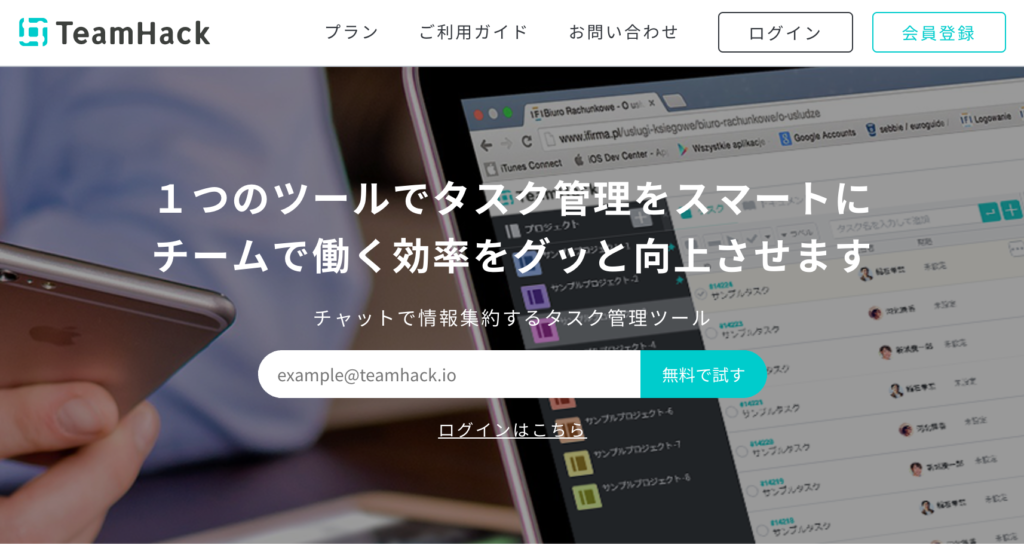
チームハックは、もともとシステム開発をしている会社が「メンバー同士のコミュニケーションをより円滑にしたい」という思いから、独自に開発したツールです。
タスク管理ツール初心者でも利用できる直感的なUIが特徴で、小規模チームであれば無料でも十分活用できます。
是非チェックしてみてください。 参考:チームハック(TeamHack)公式ページ
ここが便利01「タスク別のチャットで、見逃しを防げる」
チームハックは、SlackやChatworkなどのビジネスチャットとは異なり「タスクごとにチャットができる」という機能が実装されています。
タスク別チャットの良さは、会話が流れていかないこと。
例えば、「Aさん、今週の会議資料についてなんだけど、20日までに用意しておいてください」みたいな、前提をいちいち書かなくて良くなる上に、タスクごとに業務のやりとりを振り返ることができるので「指示の見逃し」のリスクを小さくすることができます。
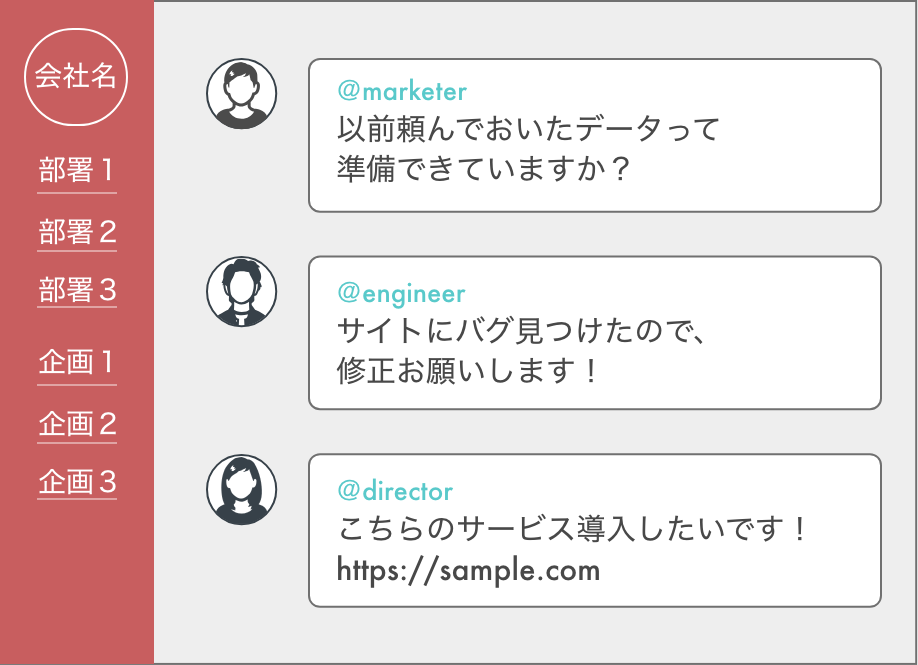
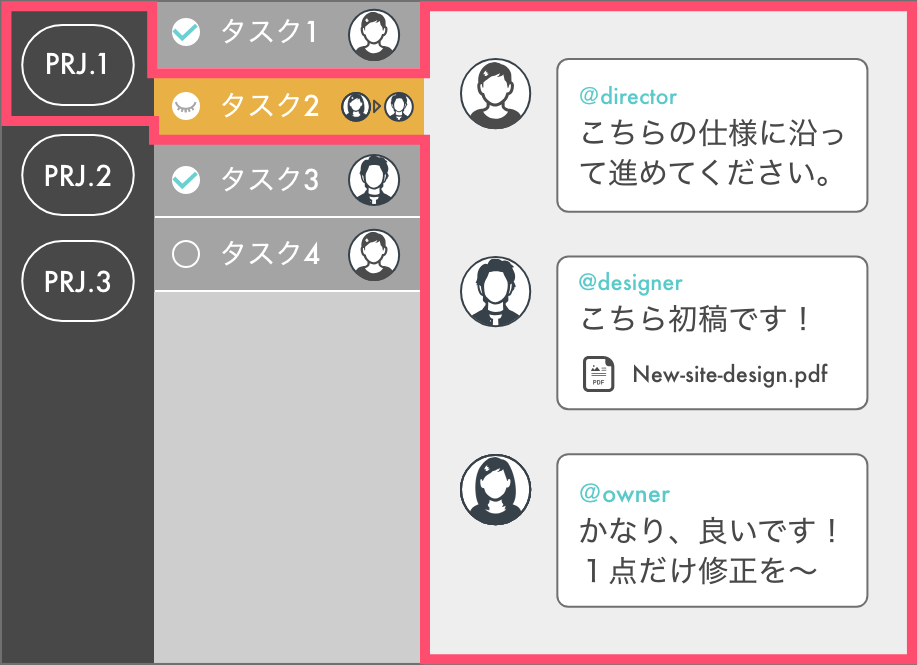
タスクチャットのやりとりは、プロジェクトに参加している人全員が読める状態になっているので、個人間でのトラブルも未然に防ぐような作りになっています。
ここが便利02「タスクのブラックボックス化を回避できる」
チームハックでは、プロジェクトに参加している「チームメンバーが、いま何をしているのか」が一目でわかるようになっています。
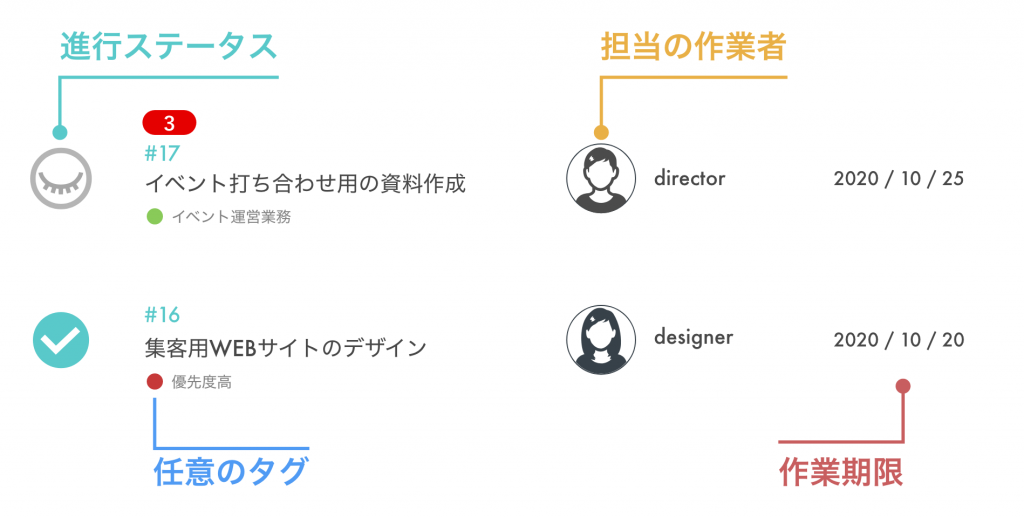
例えば、手が空いているメンバー(タスクを持っていないメンバー)がいれば、すぐに気づいてタスクを作成することもできますし、作業のチェックフローもワンクリックで簡単に管理できます。
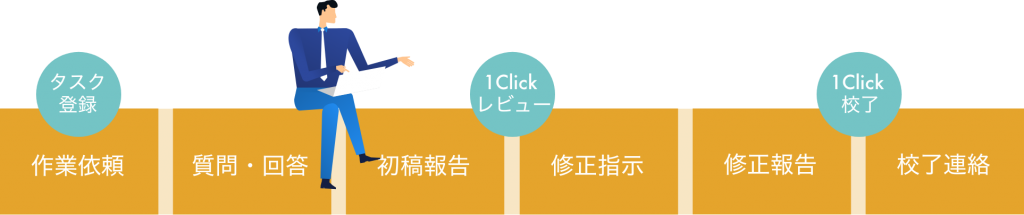
ここが便利03「タイムトラッキングでサボり対策・勤怠管理ができる」
例えば、リモートワークでは退勤管理が上手くできないことも課題となる場合が多いでしょう。そんな悩みにもチームハックなら安心。
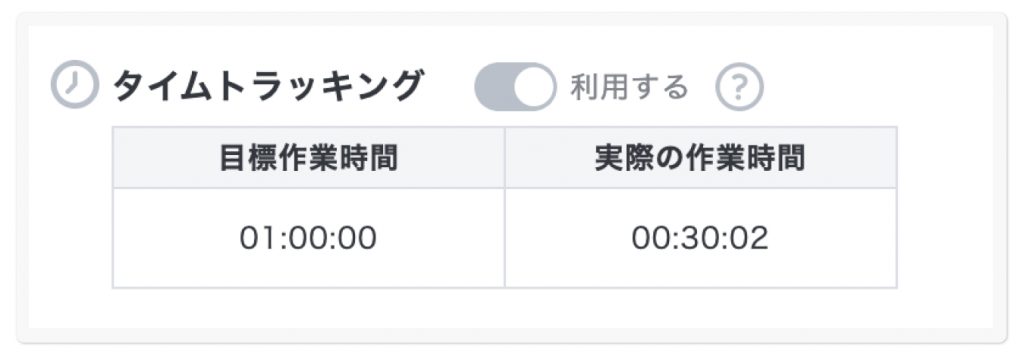
タイムトラッキング(時間管理)機能を活用すれば、誰がどのくらい何の作業をしたのかをデータベースに蓄積することが可能。
例えば、リモートワークにおける勤怠管理の代わりにも使えますし、サボっている人がいないかなどの状況把握にも活用できます。
タイムトラッキング機能は、オンオフの切り替えがワンクリックでできるので、あまりガチガチに管理したくない!というチームでもご利用できます。
その他にも、便利なポイントが多数!
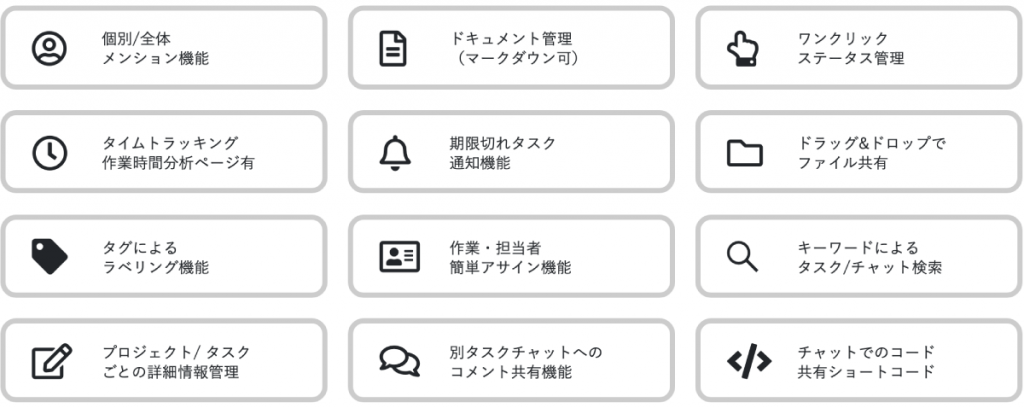
上記に加えて、プロジェクトごとにタスクを管理できたり、共通の指示をまとめておくドキュメント機能を活用すれば、新しいメンバーが参加した際にいちいち資料を送付する手間も省けます。
フィルタリング機能を活用することで、特定のメンバーのタスクのみを一覧にしたり、納期が近い順番にタスクを並べたり、使い勝手は自由自在です。
とにかく「チームの全体像を把握できる点」で優秀
使ってみるとわかるのですが、チームハックを活用する利点は「とにかく、チームの誰が何をしているのか、直感的にわかる」というところ!

是非この機会に、登録して試してみてください!リモートワークのみならず、新型コロナの騒動が解消した後でも、日々のチームの状況把握、業務連絡、タスク管理を楽にしてくれるはずです。 参考:チームハック公式ページ
TeamHackセットアップの流れ
興味が湧いた方に向けて、登録から活用までの流れをご紹介しておきます。
チームハックへの登録
まずは、チームハックのHPにアクセスしてアカウントを作成しましょう。メールアドレスを記入して「無料アカウント作成」を押すと、登録したメールに認証用のアドレスが届くのでそれをクリックし、指示される手順に沿ってパスワードなどを設定してください。 TeamHack | 生産性を高めるタスク管理ツール
プロジェクトを作成
設定が完了し管理画面へアクセスしたら、まずはプロジェクトを作成します。詳しい方法はこちら。
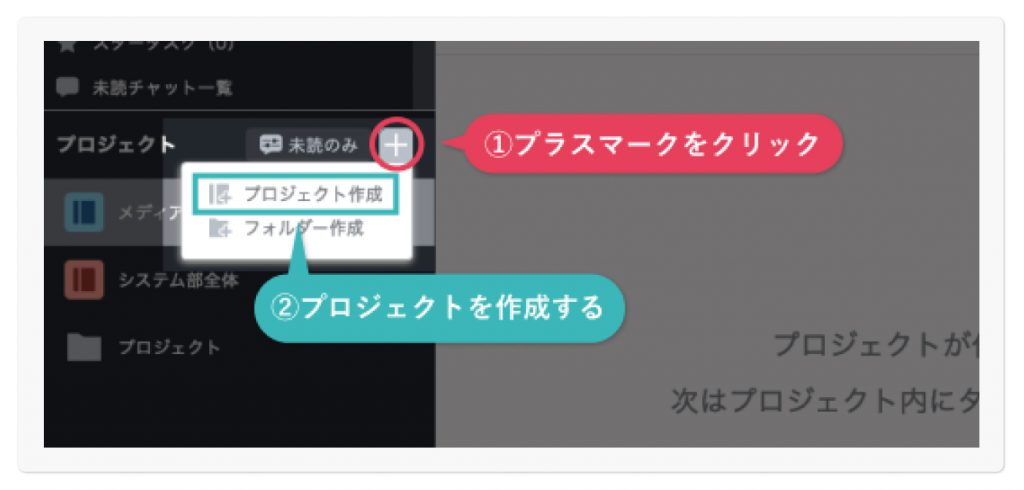
無料アカウントでは、作成できるプロジェクトは1 人1つまでです。
メンバーを招待
プロジェクトの作成が終わったら、チームメンバーを招待しましょう。1人で使用感を確認するよりも、メンバーと一緒にさわってみるほうが、その使いやすさにリアリティを感じられるのでオススメです。
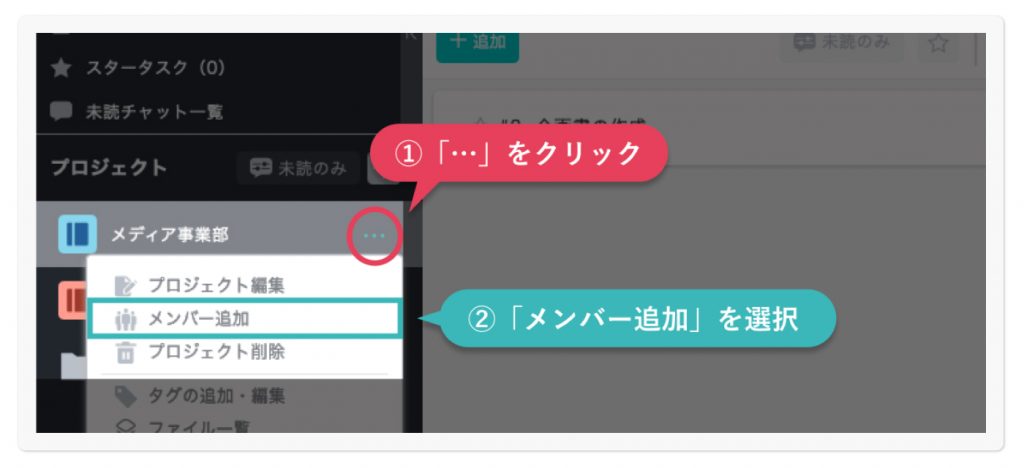
作成したプロジェクトの「・・・」ボタンから「メンバー追加」を押すことで、メンバー招待のメールを送ることができます。
タスクの追加
以上が終わったら、実際にタスクを追加してみましょう。タスクの追加は、画面中央上部の「+」ボタンから追加することができます。
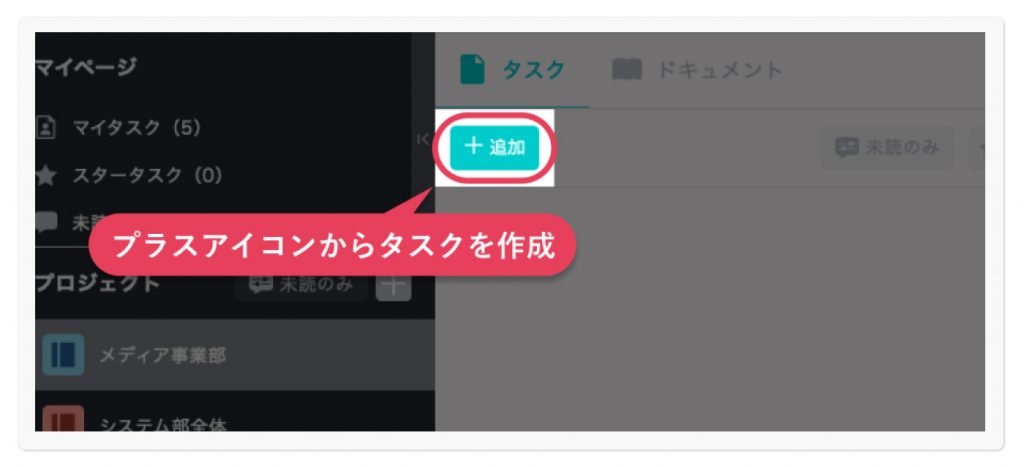
作業担当のユーザーを設定したり、工数の時間を設定してタイムトラッキングをオンにしたり、管理用のタグなども自由に設定できます。ぜひご自分の業務に合わせて、お試しください。
Toodledo(トゥードルドゥ)のまとめ
 いかがでしたか? リスト型多機能管理ツールのToodledo(トゥードルドゥ)をご紹介しました。
いかがでしたか? リスト型多機能管理ツールのToodledo(トゥードルドゥ)をご紹介しました。
Toodledo(トゥードルドゥ)は、タスク管理以外の機能も充実しています。
日本語化がまだ完全ではありませんが、その点を除けば魅力的なタスク管理ツールです。
タグやコンテキストなど、使いこなすと日々のルーティンからビジネスまで、オールマイティに活用できます。無料プランから利用できるのでぜひ一度お試しください。













